调试控制台是VSCode中强大的交互式环境,支持运行表达式、修改变量、调用函数和使用console API。1. 可执行JS/TS表达式查看变量、调用方法或计算逻辑;2. 能动态修改变量值以测试不同场景;3. 支持调用已定义函数验证行为;4. 可用console.table、group、trace等方法清晰输出;5. 需区分Debug Console(有上下文访问)与Terminal和Output面板。善用这些功能可提升调试效率,减少日志依赖。
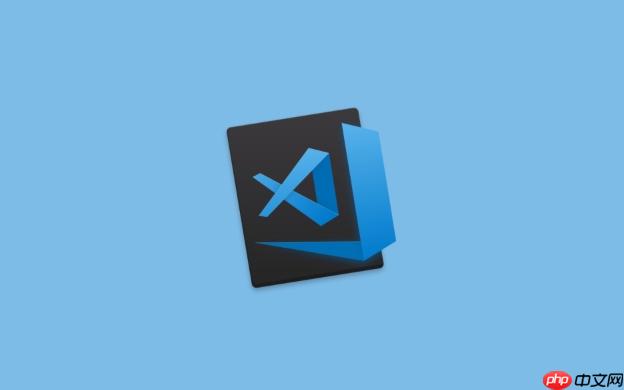
VSCode的调试控制台不只是输出日志的地方,它其实是一个功能强大的交互式环境,尤其在配合调试会话时能发挥很大作用。掌握一些高级用法,可以显著提升排查问题的效率。
1. 在运行时执行表达式
调试过程中,你可以在控制台中输入任意JavaScript/TypeScript表达式(取决于你的语言环境),并立即看到结果。
- 访问当前作用域中的变量,比如输入 user.name 查看值
- 调用对象方法,例如 userService.validate(email)
- 执行简单计算或逻辑判断:items.filter(i => i.active).length
这个功能特别适合验证某个数据结构的状态,而无需修改代码加日志。
2. 修改变量值动态测试
你不仅能读取变量,还能直接在控制台中修改它们的值,从而改变程序行为继续运行。
- 输入 count = 10 强制改变计数器
- 替换函数模拟返回值:api.fetchData = () => Promise.resolve({ok: true})
这在测试异常路径或绕过网络请求时非常有用,比如模拟接口失败或特定响应。
3. 调用断点前定义的函数
只要函数已在当前上下文中定义,就可以在控制台中调用它。
注意:箭头函数若不在当前闭包内,可能无法访问私有变量。
4. 使用console API增强输出
调试控制台支持完整的console方法,合理使用能让信息更清晰。
- console.table(data) 以表格形式展示数组或对象
- console.group() 和 console.groupEnd() 分组输出,便于组织日志
- console.trace() 打印调用栈,快速定位执行路径
这些方法也可以在代码中使用,但在控制台临时调用更灵活。
5. 与Debug Console和Terminal区分使用
VSCode中有多个终端面板,要清楚它们的区别:
- Debug Console:绑定当前调试会话,可访问断点处的上下文
- Terminal:独立的命令行,不能访问局部变量
- Output:显示扩展或任务的原始输出
确保你在Debug Console中操作,否则表达式将无法访问运行时状态。
基本上就这些。善用调试控制台的交互能力,能让你少打日志、快速验证想法,是高效调试的关键一环。
javascript java vscode js typescript 处理器 工具 栈 ai 区别 作用域 JavaScript typescript count Filter 局部变量 数据结构 接口 栈 Length 闭包 JS console 对象 作用域 事件 promise table vscode


